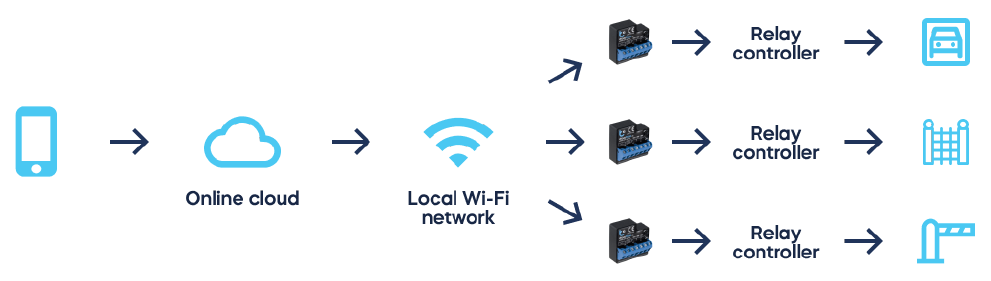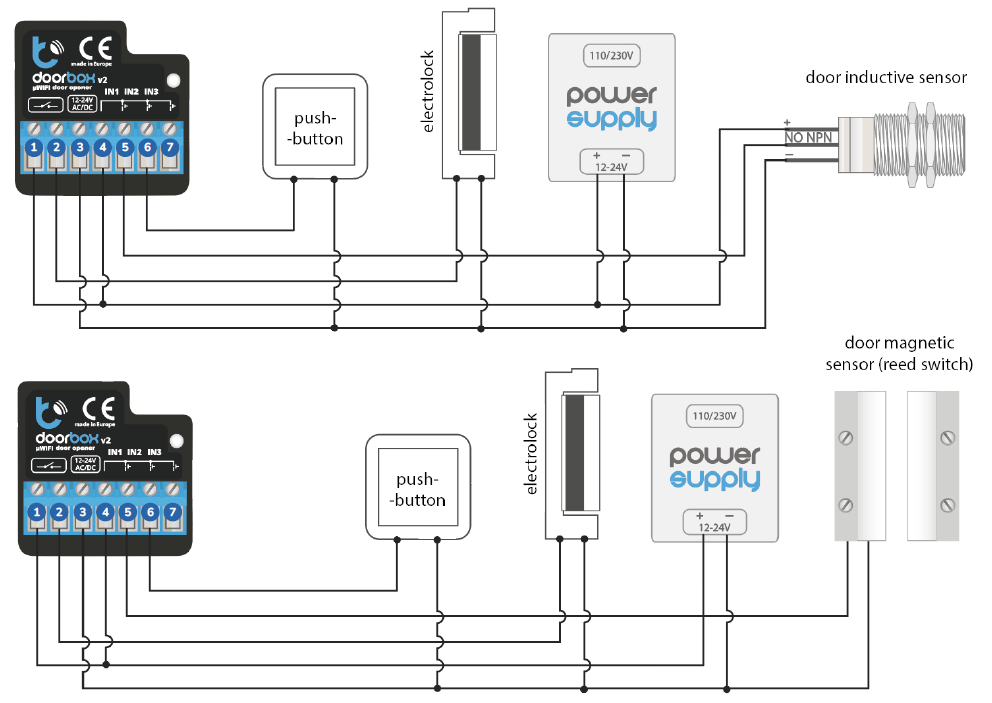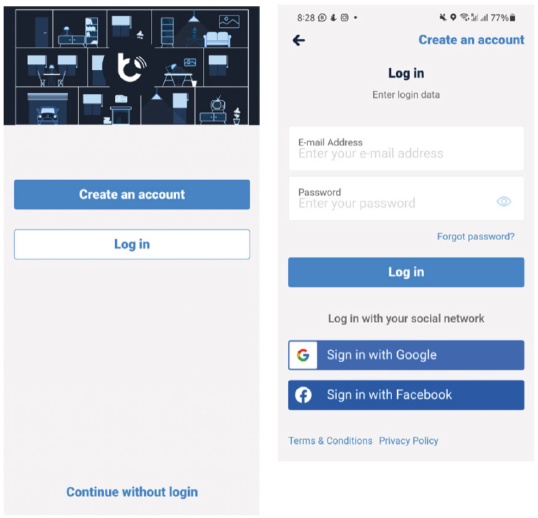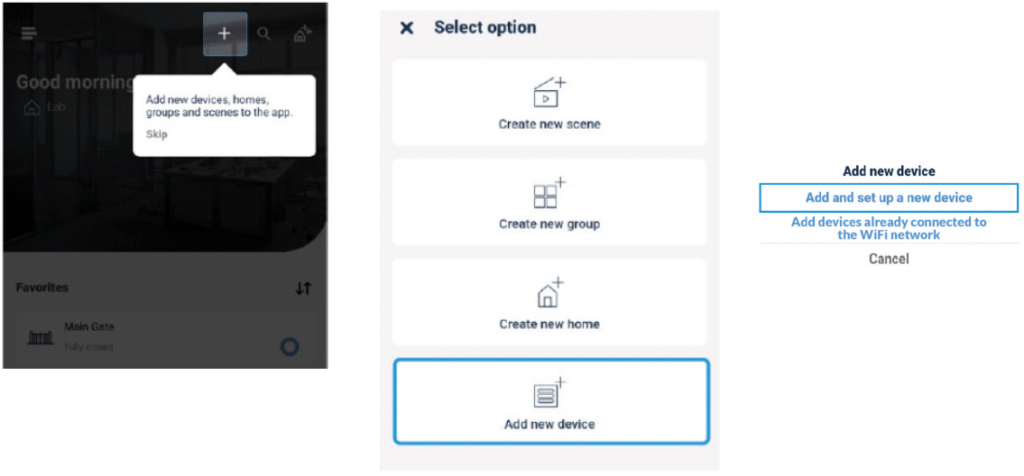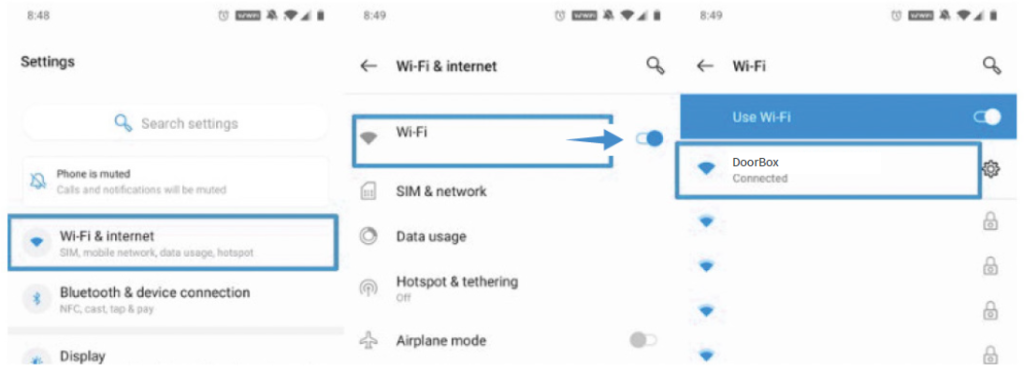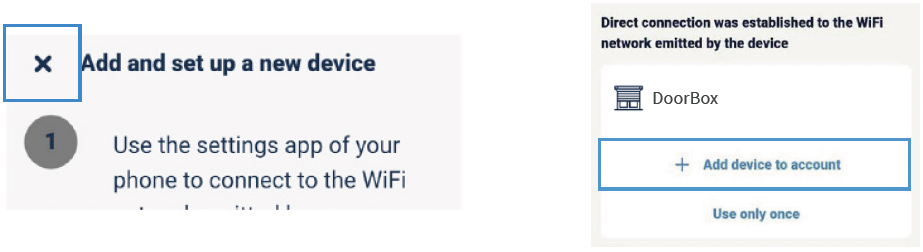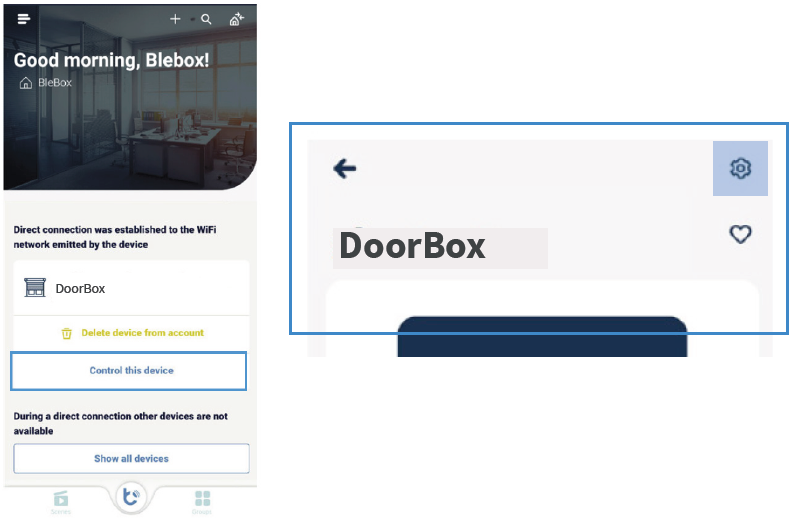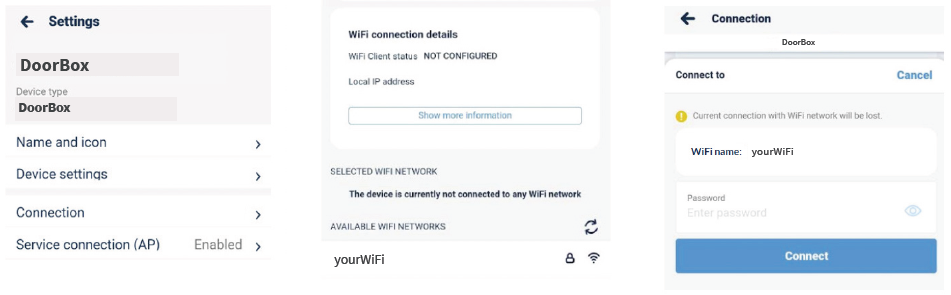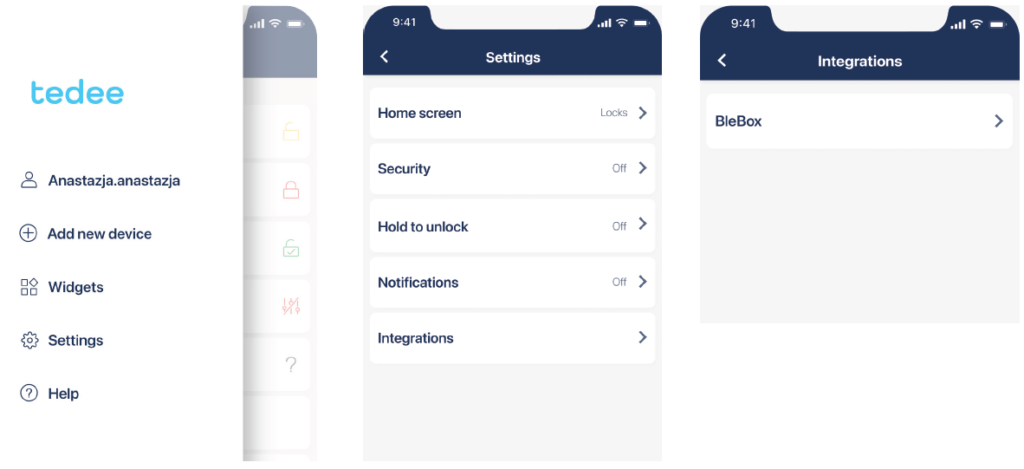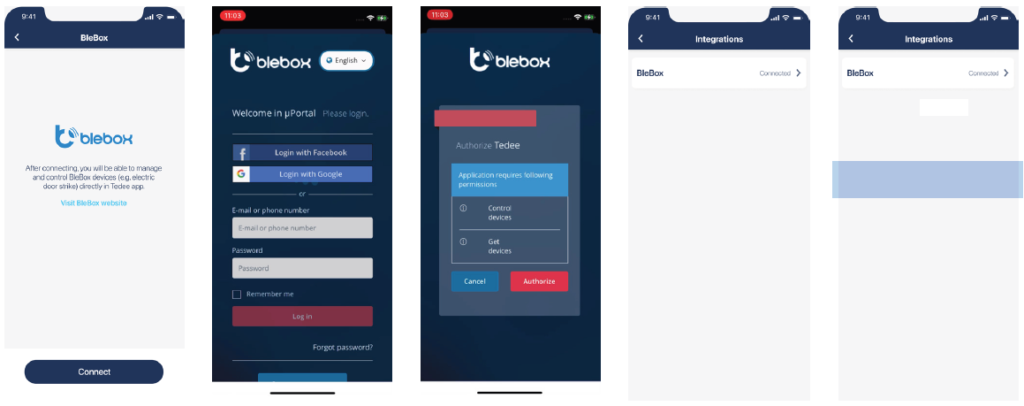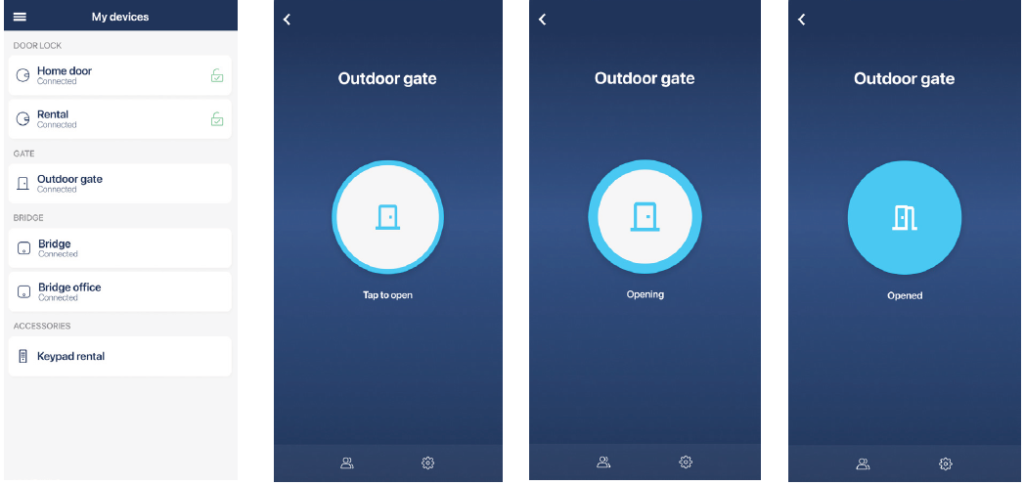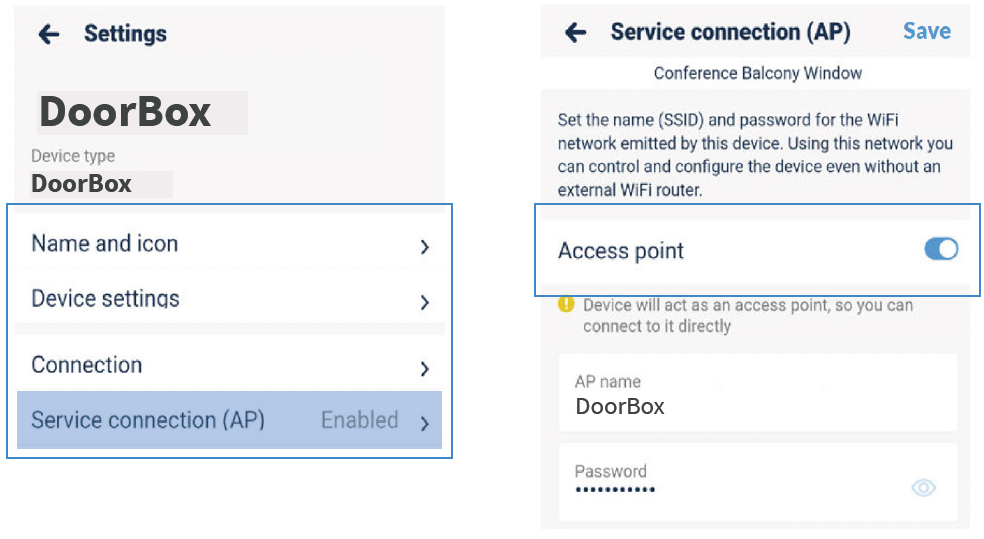BleBox slimme relaismodule
De BleBox smart relay module wordt aanbevolen voor professionele installatie door gekwalificeerde installateurs. Lever deze handleiding aan uw servicemedewerker.
Voordat u begint
De Tedee smart relay module is een extra accessoire voor uw bestaande relaiscontroller. De module is ontworpen om uw elektronische deurslot, garagedeur, parkeerbarrière of andere apparaten die worden ontgrendeld met een elektrisch signaal, te beveiligen.
Door een Tedee smart relay module aan uw opstelling toe te voegen, kunt u uw apparaten vanaf elke locatie bedienen met onze speciale smartphone-applicatie.
Wees u ervan bewust dat deze module geen relaiscontroller is; het zijn twee afzonderlijke apparaten.
De Tedee smart relay module is bedraad verbonden met een relaiscontroller. Het kan ook lokaal worden benaderd via een Wi-Fi-netwerk en het internet om te integreren met een online cloudplatform. Hierdoor kunt u uw apparaat op afstand en draadloos met uw smartphone bedienen – ongeacht de afstand of locatie.
Voorbereiding op de installatie
Het instellen van een Tedee smart relay module vereist enige technische kennis. Volg de onderstaande stappen om er zeker van te zijn dat de module compatibel is met uw hardware-apparaat.
Compatibiliteit
De Tedee smart relay module wordt zowel met DC als AC gevoed met een spanning van 12-24V. Het ondersteunt relaisopeners die worden geleverd met 230V en tot 5A stroom.
Normaal Open (NO) en Normaal Gesloten (NC) mechanismen zijn compatibel met de module. NO is standaard ingesteld in de geavanceerde instellingen van de controller (in de wBox-app).
Locatie van de relaiscontroller en goedkeuring voor wijziging
De module wordt geïnstalleerd in de relaiscontroller, die ver weg kan zijn van het apparaat dat u wilt bedienen. Bijvoorbeeld, de relaiscontroller voor een hek van een eigendom kan in de garage zijn geïnstalleerd, etc. De relaismodule wordt niet direct bij de poort, intercom of op een deurslot geïnstalleerd.
Het kan nodig zijn om toestemming te vragen aan het bestuur of de onderhoudsdienst van uw gebouw voor de plaatsing en/of goedkeuring voor wijziging van gedeelde hardware.
Wi-Fi-bereik
Nadat u de locatie van de relaiscontroller hebt bepaald, moet u bevestigen dat er permanente internettoegang is op deze plek en dat de verbinding met het Wi-Fi-netwerk correct werkt.
De gegevensoverdracht naar en van de module en tussen de Wi-Fi is minimaal, dus de verbinding vereist geen specifieke overdrachtssnelheid. Zorg er echter voor dat de relaismodule een stabiele verbinding heeft met een toegankelijk draadloos netwerk en dat u het wachtwoord heeft of toegang heeft tot de configuratie ervan.
Installatiehandleiding
Het installatieproces van de Tedee smart relay module omvat een elektronische verbinding om deze te verbinden met de online cloudservice, en vervolgens de systemen te integreren met de Tedee-applicatie. Volg eenvoudig de onderstaande stappen. De Tedee smart relay module dient alleen te worden geïnstalleerd door gekwalificeerde installateurs of elektriciens.
Warning
Sluit alleen aan volgens het schema in deze handleiding. Verkeerde aansluitingen kunnen gevaarlijk zijn, de relaiscontroller beschadigen en invloed hebben op uw garantie.
Gevaar! Gevaar voor elektrische schokken! Zelfs als het apparaat is uitgeschakeld, kunnen de uitgangen nog onder spanning staan. Alle montagewerkzaamheden moeten ALTIJD worden uitgevoerd terwijl het stroomcircuit is uitgeschakeld.
Aansluiting van het apparaat op een voeding die niet voldoet aan de kwaliteitseisen zoals gespecificeerd in EN 50081-1, EN 50082-1, UL508 en EN 60950 heeft gevolgen voor de garantie.
Voorbereiding
Koppel de installatievoedingsspanning los voordat u de module installeert. Schakel de hoofdzekering uit of ontkoppel het netsnoer van het hoofdstopcontact.
De module dient geïnstalleerd te worden op een plek beschermd tegen ongunstige omgevingscondities en toegang van derden, bijvoorbeeld in de inbouwdoos of in de behuizing van het bediende apparaat.
Onthoud dat metalen elementen (draden, behuizingsdelen) de draadloze verbinding van het apparaat en de werking ervan negatief kunnen beïnvloeden. Het wordt aanbevolen dat de module op een vaste positie wordt bevestigd.
Lees de onderstaande schema’s en ga vervolgens verder met het installeren van de relaismodule. Besteed bijzondere aandacht aan de aanduiding van de connectoren van de relaismodule.
Verbinding
Begin met het aansluiten van de +12V of +24V voeding op de [12-24 AC/DC] ingangen (3) & (4) zoals getoond op de bovenstaande tekeningen.
Sluit het elektrische boutslot of het elektromagnetische slotcircuit aan op het uitgangscircuit van het relais – connectoren (1) & (2).
De NO-uitgang is normaal open, wat betekent dat deze in de rusttoestand niet geleidt, terwijl de NC-uitgang normaal gesloten is, wat betekent dat deze in de rusttoestand wel geleidt. U kunt de NO (standaard) of NC functie instellen in de module-instellingen via de wBox-app (in de sectie “Geavanceerde instellingen”) terwijl u rechtstreeks verbonden bent met de Wi-Fi van de module.
Het is mogelijk om feedback te ontvangen van de controller, die de posities ‘gesloten’ of ‘tussenliggende positie’ aangeeft. Hiervoor sluit u het circuit van de elektromechanische eindschakelaar aan op de ingang IN1 van de controller, zoals getoond op de tekeningen: connectoren (3) & (5). Let op: de polarisatie van de eindschakelaaringangen maakt niet uit.
Het is ook mogelijk om een digitale inductieve naderingssensor aan te sluiten. Deze sensor moet worden gevoed door dezelfde ingang waarmee u de controller verbindt, en de sensoruitgang moet worden verbonden met de ingang IN1 – connector (5).
Om het relais te ontgrendelen met de optionele monostabiele schakelaar (drukknop), sluit u het schakelcircuit aan op de IN2 – connector (6) en de COM-ingang van de controller – connector (3). Deze schakelaar wordt normaal gesproken gebruikt als uitgangsknop voor een gebouw of eigendom.
Zorg ervoor dat het apparaat correct is aangesloten volgens het schema en dat er geen metalen onderdelen zijn die per ongeluk kortsluiting kunnen veroorzaken.
Schakel nu het apparaat in door de stroom in te schakelen en de hoofdzekering in te schakelen of het netsnoer op het stopcontact aan te sluiten.
Configuratie
Bereid de wBox app voor
Download en installeer de wBox by blebox.eu mobiele app, beschikbaar in Google Play en de App Store.
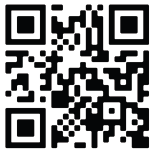 |
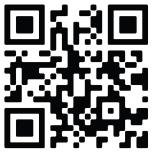 |
| App Store | Google Play |
Start de app en maak een login aan om toegang te krijgen tot uw wBox-account. Maak een nieuw account aan of log in met Google of Facebook. Als u een professionele installateur bent, zorg er dan voor dat uw klant toegang heeft tot dit account voor toekomstig gebruik en configuratie.
Begin met het toevoegen van een nieuw apparaat
Begin met het toevoegen van een nieuw apparaat door op het “+” icoon te tikken in de rechterbovenhoek van het scherm.
Kies “Nieuw apparaat toevoegen.”
Kies “Voeg een nieuw apparaat toe en stel het in.”
Verbind met het relaismodule
Zorg ervoor dat uw relaismodule is ingeschakeld.
Schakel ‘datatransfer’ op uw smartphone uit.
Schakel het Wi-Fi-netwerk op uw smartphone in en zoek naar ‘Wi-Fi-apparaten’.
Verbind met het Wi-Fi-netwerk genaamd “Doorbox – ”. zal een ingesteld nummer zijn dat het serienummer van uw apparaat vertegenwoordigt.
Voeg het apparaat toe aan uw account
Ga terug naar uw wBox-app. Sluit het integratietutorialvenster door op “X” in de linkerbovenhoek te drukken.
Het startscherm van uw app zal een bericht tonen dat u verbonden bent met een nieuw apparaat en het kunt toevoegen aan uw account. Druk op “Voeg apparaat toe aan account.”
Verbind met uw lokale Wi-Fi
Druk op “Bestuur dit apparaat” onder de naam van uw apparaat.
Druk op het “Instellingen”-icoon in de rechterbovenhoek van het scherm.
In het instellingenvenster van het apparaat, druk op “Verbinding”.
Kies uw lokale Wi-Fi-netwerk onderaan het scherm en log in met uw Wi-Fi-wachtwoord.
Configureer
U kunt naar “Apparaatinstellingen” gaan in het bovenstaande instellingenscherm om toegang te krijgen tot aanvullende configuratie-opties.
Hier kunt u de werking van het module aanpassen aan uw Normally Open (NO) of Normally Closed (NC) mechanismen.
U kunt ook de impulstijd aanpassen van 0,1 tot 300 seconden.
Het wijzigen van deze instellingen is alleen mogelijk wanneer uw smartphone en het relaismodule zijn verbonden met hetzelfde lokale netwerk.
Integratie
Nu staat u op het punt uw wBox en Tedee accounts te integreren. Dit gebeurt slechts één keer, ongeacht hoeveel relaismodules u aan uw wBox account toevoegt. Elke relaismodule zal integreren met de Tedee-app.
Open uw Tedee-app en log in op uw Tedee-account. Als u nog geen gebruiker bent, maak dan een Tedee-account aan.
Klik op het Menu-icoon in de linkerbovenhoek en kies “Instellingen”, daarna “Integraties” en vervolgens „BleBox”.
Druk op “Verbinden” en log in met uw wBox app accountgegevens. Wanneer u wordt gevraagd Tedee te autoriseren voor uw wBox-account, druk op “Autoriseren”.
Nu ziet u de integratiestatus “Verbonden”. De relaismodule is toegevoegd aan de lijst van uw apparaten in de Tedee-app.
Als uw Relaismodule niet direct aan uw apparatenlijst wordt toegevoegd, ga dan naar deze integratie-instelling en druk op “Synchroniseren” om te verversen.
U kunt nu uw relais bedienen met de Tedee-app.
Hoe uw relais te bedienen met de Tedee-app
Druk op een relaismodule om het bedieningsscherm te openen.
Tik op de middelste knop om het verbonden relaisapparaat te openen.
U kunt op de knop tikken om de activeringstijd tijdens het openen te verlengen. Op deze manier blijft de poort of deur langer ontgrendeld.
Onderaan het scherm kunt u naar de tabs “Toegang delen”, “Activiteitenlogboek” of “Instellingen” gaan voor extra functies. Ga naar https://tedee.com voor meer informatie over het gebruik van slimme toegangsfuncties.
Schakel het Wi-Fi-netwerk van het apparaat uit
Deze stap is cruciaal voor veilige controle over het apparaat alleen voor geautoriseerde personen. Zonder dit kan een derde partij toegang krijgen tot de configuratie.
Op uw smartphone, verbreek de verbinding met het module Wi-Fi-netwerk en verbind met uw lokale WiFi – hetzelfde lokale netwerk waarmee uw slimme relaismodule verbindt.
Om onbevoegde toegang tot uw relaismodule te voorkomen, moet u het eigen Wi-Fi-netwerk ervan uitschakelen.
Keer terug naar de wBox-app naar de apparaatinstellingenpagina en kies “Serviceverbinding (AP)”.
Schakel de “Toegangspunt” schakelaar uit.
Druk op “Opslaan” in de rechterbovenhoek.
Terugzetten naar fabrieksinstellingen
Als u de instellingen van de module wilt vernieuwen en het met andere hardware wilt installeren, wilt u misschien uw apparaat resetten met de optie “terugzetten naar fabrieksinstellingen”.
Bedenk dat dit proces alle apparaatconfiguraties verwijdert (het verandert echter niet de eigenaar van het apparaat). Als u de knop “Terugzetten naar fabrieksinstellingen” gebruikt, moet de module opnieuw worden geïntegreerd door de stappen in deze handleiding te volgen.
De reset wordt handmatig aangegeven door de module aan te sluiten op een analoge monostabiele knop en een reeks indrukkingen te volgen.
Bereid een timer voor of gebruik het horloge om de reeks stappen bij te houden.
Sluit een knop aan
De reset wordt handmatig aangegeven door de module aan te sluiten op een analoge monostabiele knop.
Voordat u met de installatiedraden gaat werken, zet u de stroom van het systeem uit.
Sluit de drukknop aan op IN1 en COM: ingangen (3) & (5). Als u al een monostabiele drukknop in uw opstelling gebruikt, verbind deze dan opnieuw van IN2 naar de IN1-poort.
Volg de resetsequentie
Voordat u de stroom weer inschakelt, volgt u de resetsequentie en houdt u bij welke knoppen u gebruikt. Begin de sequentie niet later dan 30 seconden nadat u de stroom weer heeft ingeschakeld. Als u de sequentie in deze periode niet start, zet u de stroom uit en weer aan.
Houd de knop 10 seconden ingedrukt. Laat dan los.
Klik vijf keer op de knop – druk erop en laat snel los. Alle vijf klikken moeten binnen maximaal 10 seconden worden uitgevoerd.
Houd de knop opnieuw 10 seconden ingedrukt. Laat dan los.
Wacht 10 seconden. Gedurende deze tijd start de module opnieuw op en gaat weer aan met de fabrieksinstellingen.
Terug naar de vorige opstelling
Na het terugzetten naar fabrieksinstellingen wilt u misschien de monostabiele knop weer aansluiten op zijn oorspronkelijke opstelling of deze volledig verwijderen.
Zet de stroom van het systeem uit.
Verplaats de knop van de IN1 naar de IN2-poort
of
schroef de draden van de knop los en verwijder ze.
Sluit de drukknop weer aan op de IN2-poort.
Schakel de stroom weer in.
Tot slot behoudt de module de nieuwe fabrieksconfiguratie-instellingen en kunt u deze koppelen met uw andere apps en apparaten.
*Deze inhoud kan automatisch vertaald zijn door machinevertaling om zo veel mogelijk mensen te kunnen bedienen. Als gevolg hiervan kan de tekst fouten bevatten.